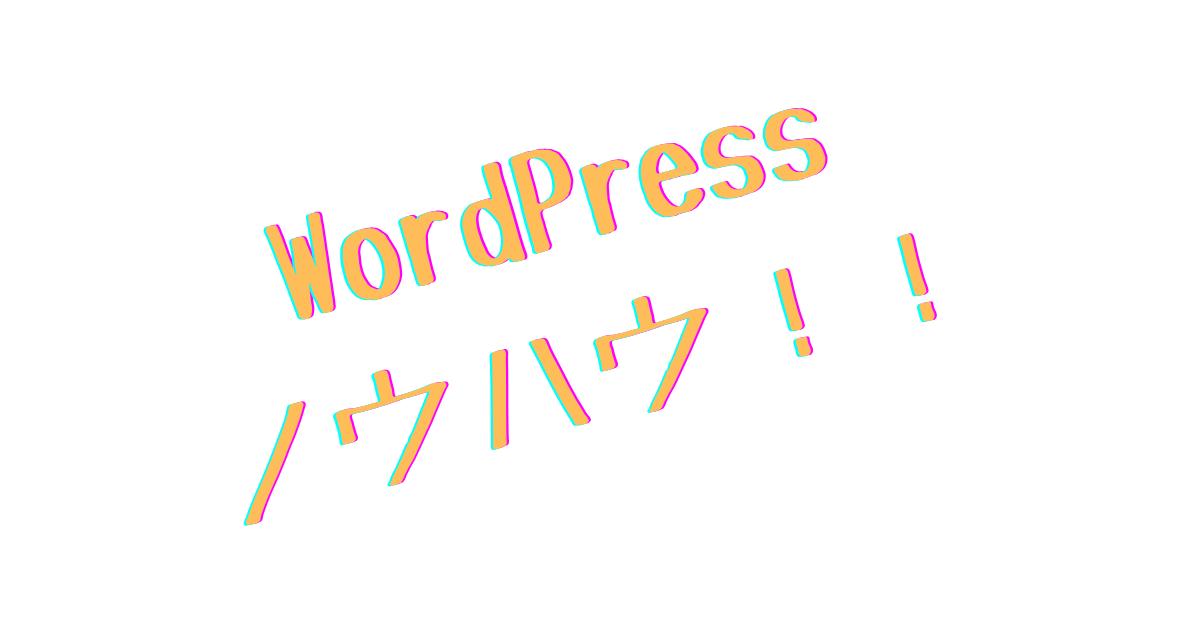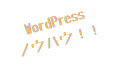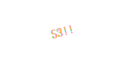WordPressのコンテンツを静的ページ化し、CloudFrontで配信できるようする!ということをやっていきます。
静的ページ化するところはWordPressのプラグインStaticPressを使用します。
CloudFrontのキャッシュクリアはClear CloudFront Cacheプラグインを使用します。
また、WordPressURLにBasic認証をかけるということもやっていきます!
WordPressのインストールは終わっている前提での記載になりますので、インストールが終わっていない場合は、以下の記事をご参照いただきEC2にWodPressをインストールください。
①WordPressコンテンツを静的ページ化
②静的ページ化をCloudFrontで配信
③WordPressURLにはBasic認証をかける
StaticPress
→静的ページ化で使用
Clear CloudFront Cache
→CloudFrontキャッシュの削除で使用

それでは、StaticPressを使用して、WordPressコンテンツの静的ページ化をしていきます!
StaticPressを使用してWordPressコンテンツを静的ページ化する
以下の手順で静的ページ化します。手順に記載のパスはAMI「WordPress Certified by Bitnami and Automattic」を使用時の例ですので、環境に応じて読み替えてください
- 以下のコマンドのようにWordPressが動いているEC2にSSH接続します
ssh -i “{sshキー}” bitnami@{パブリック IPv4 DNS}
- WordPress管理画面からStaticPressプラグインをインストールして、有効化します
- StaticPressの設定を以下の通り行います
- サイトURL:http://{パブリック IPv4 アドレス}/static/
- ドキュメントルート:/opt/bitnami/wordpress/
- StaticPressプラグインの再構築ボタンを押下し、静的ファイルを生成します
- フェッチが進まない場合はソース修正をします
/home/bitnami/stack/wordpress/wp-content/plugins/staticpress/includes/class-static_press_admin.php
// 以下のコードを追加する 「if( !($('li:last-child', ul).offset() === void 0) )」を追加する 修正後ソース 312行目辺り if( !($('li:last-child', ul).offset() === void 0) )//追加 $('html,body').animate({scrollTop: $('li:last-child', ul).offset().top},'slow');
- ファイルが生成されずに終了する場合はドキュメントルートの権限を確認します
- 権限がなければ付与します
- 「chown -R daemon:daemon /opt/bitnami/wordpress」を実行すると、権限に問題がある場合は問題解消できます
- 権限がなければ付与します
- フェッチが進まない場合はソース修正をします
- 以下のURLにアクセスし画面表示されればOKです。
- http://{パブリック IPv4 アドレス}/static/
CloudFrontの設定
- ディストリビューションを以下の設定で新規作成します(他の項目は変更しなくて大丈夫)
- オリジンドメイン:EC2のパブリック IPv4 DNS
- オリジンパス :static
- 以下のURLにアクセスし画面表示されればOK
- http://ディストリビューションドメイン名
- httpsでも大丈夫
- http://ディストリビューションドメイン名

次に、Clear CloudFront Cacheプラグインをインストールして、CloudFrontのキャッシュを簡単にクリアできるようにしておきます!
Clear CloudFront Cacheプラグインをインストールする
Clear CloudFront Cacheは、WordPress管理画面からインストール可能です。
インストール方法の詳細は、以下の記事をご参照ください。

WordPressURLにBasic認証をかける
WordPressURLはBasic認証をかけましょ!
Basic認証をかけることで、以下のメリットがあります。
- WordPress管理画面へのアクセスにはBasic認証が必要
- セキュリティ向上
- 「WordPressを静的ファイル化して配信するURL」と「WordPressのURL」で、同一の記事が配信されていると、Google等のクローラーにみなされないようにする
- SEO対策になる
Basic認証のかけ方は以下記事をご参照ください
以上で「StaticPressを使ってEC2上のWordPressコンテンツをCloudFront経由で配信」できるようになりましたー